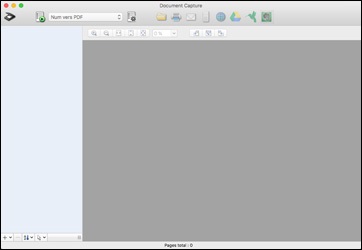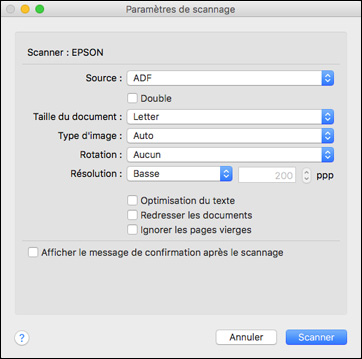Lorsque vous
numérisez avec Document Capture, le programme enregistre
automatiquement votre fichier numérisé dans le dossier choisi sur
votre ordinateur. Vous pouvez sélectionner les paramètres ainsi que
prévisualiser et modifier les paramètres du fichier numérisé, au
besoin. Document Capture vous permet aussi d'envoyer le fichier
numérisé vers une adresse de courriel ou une imprimante, ou de le
téléverser vers un serveur ou une destination de service
infonuagique.
Remarque : Les
paramètres disponibles peuvent varier selon la version du logiciel
que vous utilisez. À tout moment, vous pouvez consulter le menu
Aide sous Document Capture Pro pour
obtenir plus d'informations.